這篇PS教程給大家帶來的是Photoshop打造夢幻瑰麗的煙火文字特效。PS教程中的文字特效并不復雜,用簡單的樣式就可以做出來。不過裝飾部分制作就要復雜很多,其中包括背景部分的光點,文字上面的小光束等,需要慢慢渲染。
最終效果圖
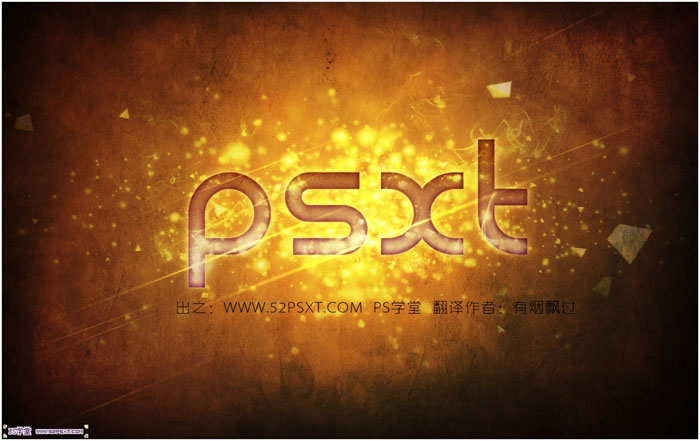
圖00
1、新建1280*1024px大小的文檔,我們將背景圖層添加圖層樣式--漸變,顏色從#f2d445到#98a843。
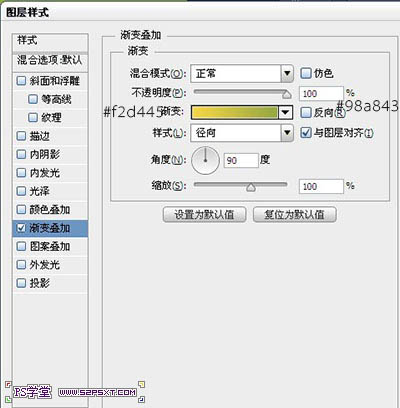
圖01
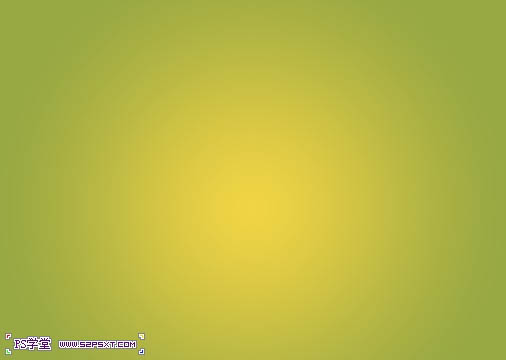
圖02
2、打開碎片素材1,拉入畫布中,擺放好位子,改圖層模式為顏色減淡。
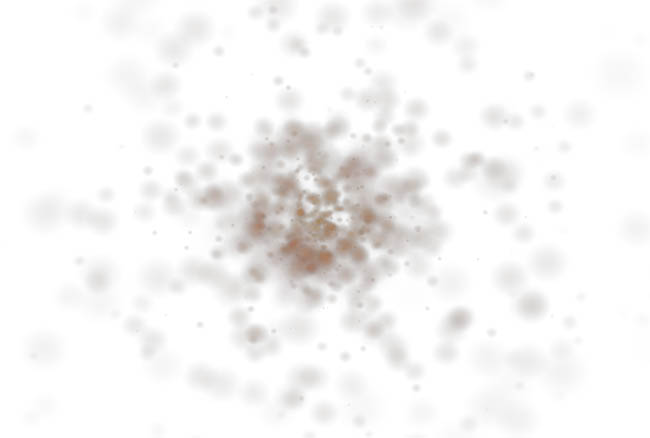
圖03
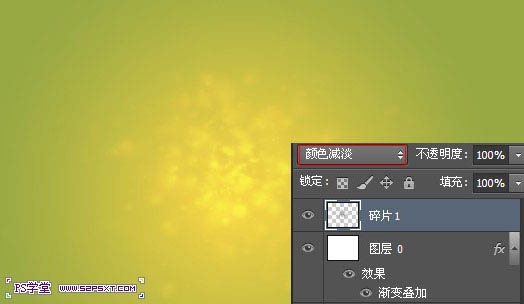
圖04
3、打開碎片素材2,拉入畫布中,擺放好位子,改圖層模式為顏色減淡。
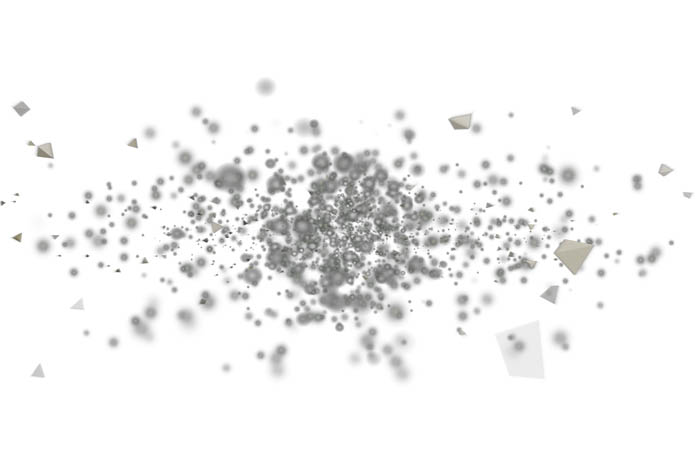
圖05
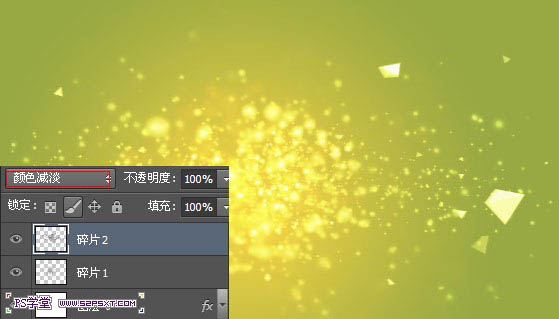
圖06
4、我們打上文字。

圖07
5、給字體圖層添加圖層樣式如下。
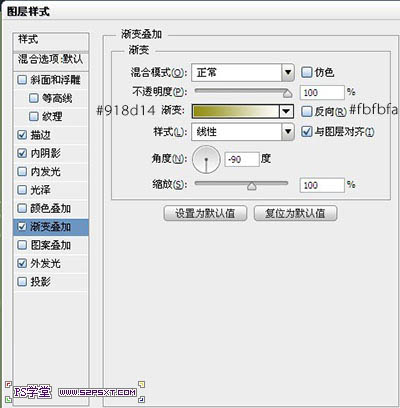
圖08
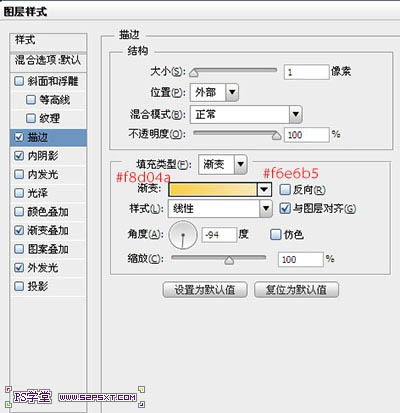
圖09
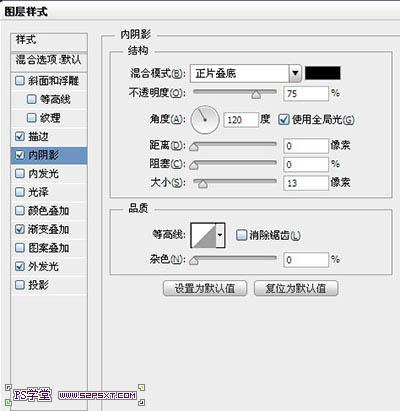
圖10
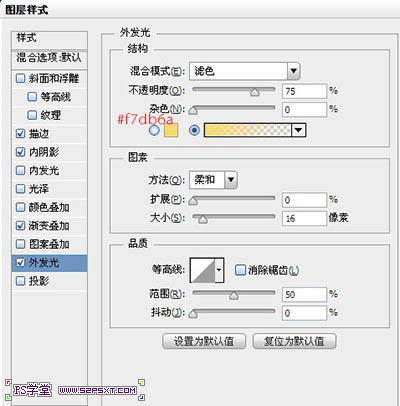
圖11

圖12
6、我們復制一層碎片2圖層,拉到字體圖層上方。圖層--添加蒙版圖層--隱藏全部。我們用白色的畫筆涂抹一下字體的下半部分,做出如下效果。

圖13
推薦設計

優秀海報設計精選集(8)海報設計2022-09-23

充滿自然光線!32平米精致裝修設計2022-08-14

親愛的圖書館 | VERSE雜誌版版式設計2022-07-11

生活,就該這麼愛!2022天海報設計2022-06-02
最新文章

5個保姆級PS摳圖教程,解photoshop教程2023-02-24

合同和試卷模糊,PS如何讓photoshop教程2023-02-14

PS極坐標的妙用photoshop教程2022-06-21

PS給數碼照片提取線稿photoshop教程2022-02-13
















